昨天自由互联小编想要把自己的联想笔记本电脑投屏到电视屏幕上去,却不知道怎么操作,于是到网上仔细的研究了一番,总算找到了笔记本电脑和电视怎么投屏观看的方法,并且成功
昨天自由互联小编想要把自己的联想笔记本电脑投屏到电视屏幕上去,却不知道怎么操作,于是到网上仔细的研究了一番,总算找到了笔记本电脑和电视怎么投屏观看的方法,并且成功进行了投屏,下面自由互联小编就把详细的步骤都分享给大家,大家有需要的话,也可以来自由资讯网参考一下。

联想笔记本电脑怎么投屏到电视屏幕?
方法一、
1.打开win10系统中的设置;
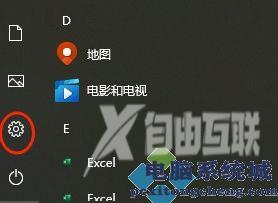
2.依次选择系统选择显示选择连接到无线显示器;
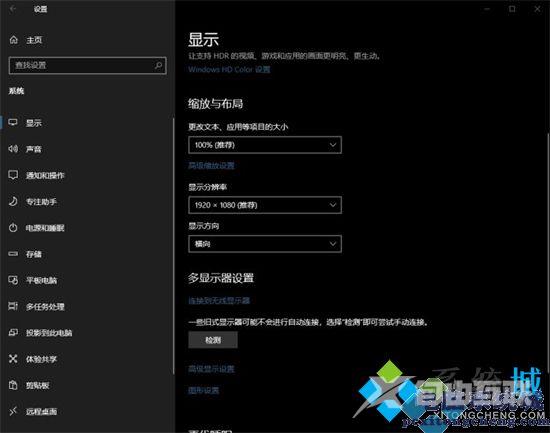
3.选择连接到无线显示器后,电脑桌面的右边就会弹出提示框,然你选择需要将电脑投屏到那个无线显示器上,点击你要投屏的那个电视即可。
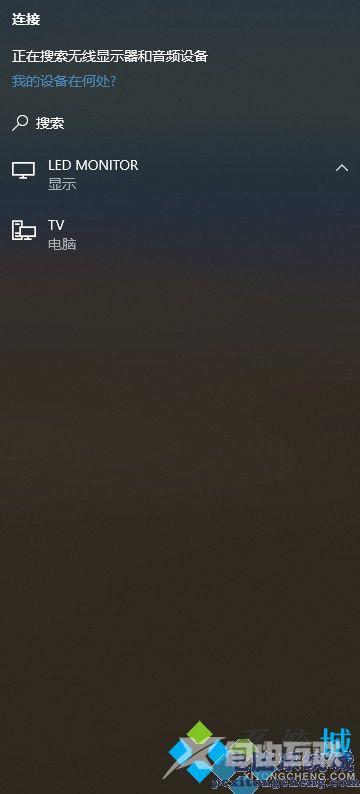
方法二、
1.直接Windows设置菜单里的【设备】设置,找到【蓝牙与其他设备】,点击+号添加设备;
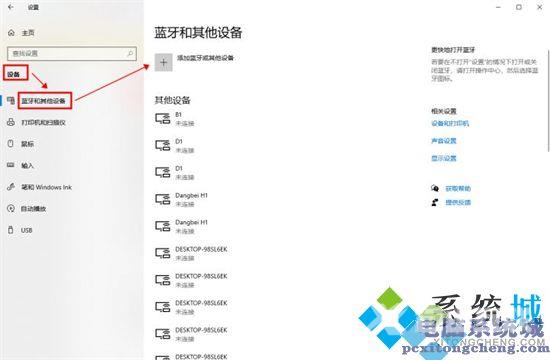
2.选择【无线显示器或扩展坞】,就可以搜索电视机设备并进行连接,完成投屏了。
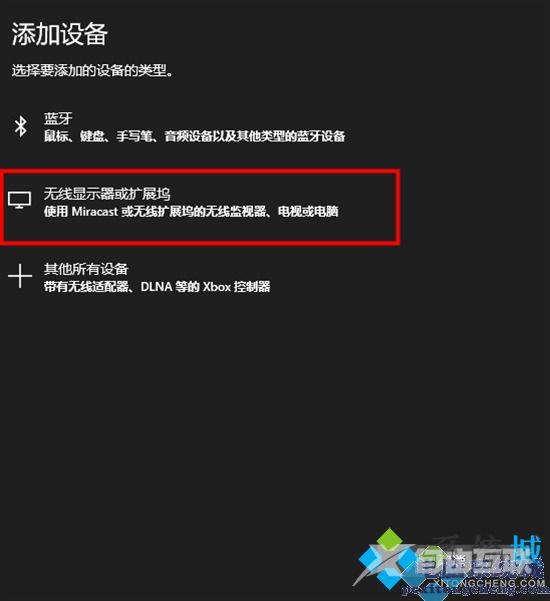
方法三、
1.这里我们需要借助第三方投屏工具,自由互联小编这里推荐幕享投屏;
2.点开电视端的电脑投屏板块;
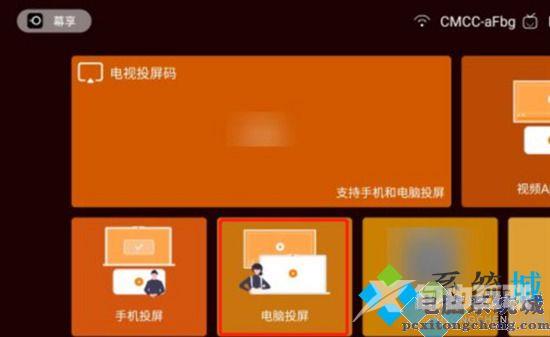
3.找到电视上显示的投屏码;

4.打开电脑端的幕享,点击电脑投屏;
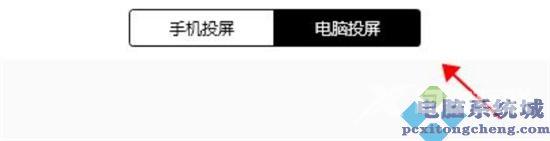
5.在电脑端输入电视端显示的投屏码,点击开始连接就可以了。
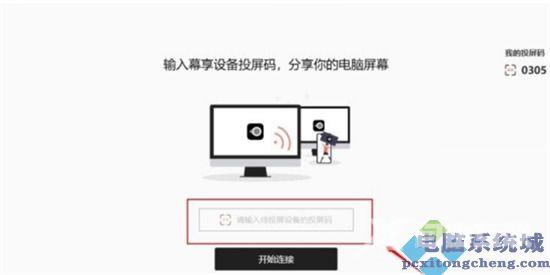
以上就就是自由互联小编为大家带来的联想笔记本电脑怎么投屏到电视屏幕的方法了,希望能帮助到大家。
